استقبال wifi على جهاز الكمبيوتر. كيفية توصيل جهاز كمبيوتر بشبكة Wi-Fi باستخدام محول. توصيل Wi-Fi بجهاز كمبيوتر عبر كابل شبكة
محتوى
محول الشبكة للكمبيوتر / الكمبيوتر المحمول مسؤول عن الوصول إلى الإنترنت ، والذي يتم توصيله في الأجهزة الحديثة عبر موصل USB أو BNC. نظرًا لأنه مدمج ، والقدرة على استكشاف شبكة الويب العالمية يتم إعدادها في معظم الحالات بواسطة المعالجات ، فإن السؤال حول ماهيتها وكيفية جعلها تعمل في حالة حدوث أعطال. ليس من السهل معرفة ذلك ، لكنه ممكن.
ما هو محول الشبكة
يُطلق على عنصر الاتصال الإضافي بين الكمبيوتر الشخصي أو الكمبيوتر المحمول والأجهزة الأخرى التي توفر الوصول إلى الإنترنت محول الشبكة (المصطلح الخاص بالشركة المصنعة لمعالج Intel). في معظم أجهزة الكمبيوتر الحديثة ، تكون مدمجة في اللوحة الأم. هناك أسماء أخرى للجهاز. ما هي بطاقة الشبكة أو البطاقة أو محول Ethernet؟ هذه كلها متغيرات لأسماء جهاز واحد.
ما وظيفة
في نموذج نظام OSI ، يكون محول الشبكة مسؤولاً عن عمل طبقة الارتباط الثانية. بالتزامن مع برنامج التشغيل ، فإنه يجعل الأجهزة المادية تعمل. مهمة توزيع المسؤوليات بينهم يقرر كل مصنع بنفسه. بالإضافة إلى ذلك ، فإن وحدة OS (نظام التشغيل) هي المسؤولة عن طبقة الارتباط. يؤدون معًا عمليتين رئيسيتين: إرسال واستقبال البيانات من الشبكة إلى الكمبيوتر الشخصي والعكس صحيح ، والمشاركة أيضًا في:
- مراقبة حركة المرور الواردة / الصادرة ؛
- تغيير التكوين عن بعد ؛
- تحسين الأداء وإعطاء الأولوية للشبكة ؛
- التنشيط عن بعد من محطة عمل مركزية ؛
- ترميز / فك تشفير البيانات المرسلة / المستلمة ؛
- تشكيل الحزمة (وضع الإرسال / الاستقبال).
تصنيف
على الرغم من أن معظم أجهزة الكمبيوتر الحديثة تحتوي على بطاقات شبكة مدمجة ، إلا أنها يمكن أن تتعطل وتتطلب الاستبدال. للقيام بذلك ، ليس من الضروري تفكيك الكمبيوتر تمامًا ، حيث توجد مجموعتان كبيرتان من هذه الأجهزة:
- خارجي. بعضها متصل عبر موصل PCI باللوحة الأم ، والبعض الآخر يستخدم ناقل ISA.
- المضمنة. يطلق عليهم أيضًا اسم متكامل. يتم تقديم الإخراج كموصل على اللوحة بجوار منافذ USB. يوجد بالقرب من مؤشرات - LEDs ، التي يسترشد بها أداء الجهاز. بالإضافة إلى جهاز مدمج: الراحة. ناقص: عدم الموثوقية.

اقتربت 3Com من التصنيف من زاوية مختلفة. في ذلك ، يتم تقسيم جميع المحولات إلى أجيال. تشمل الأصناف:
- محولات الجيل الأول. لقد تم بناؤها على دوائر كهربائية منطقية منفصلة. كان أداءها منخفضًا - حتى لو كانت ذاكرة الكمبيوتر كبيرة ، يمكن أن يحتوي المخزن المؤقت للمحول على إطار واحد فقط. لديهم أنواع عديدة ، كل منها يحتاج إلى سائق خاص به. بالإضافة إلى ذلك ، لم يتم توحيد وحدات نظام التشغيل. نتيجة لذلك ، كان تكوين بطاقة الشبكة أمرًا صعبًا. الأجهزة المستخدمة على أجهزة الكمبيوتر القديمة.
- محولات الجيل الثاني. يتم استخدام شرائح ASIC ، ويسمح حجم ذاكرة التخزين المؤقت بالإرسال متعدد الإطارات في الوضع المتوازي. تم تحسين موثوقية محولات الجيل الثاني ، وتم تطوير المواصفات القياسية للسائقين والواجهات. بالإضافة إلى ذلك ، زادت سرعة الإرسال.
- الجيل الثالث. هذه هي أحدث الأجهزة التي تسرد 3com بطاقات EtherLink III الخاصة بها على أنها. يتم معالجة الإطار بالأنابيب. يتم تكوين المحول تلقائيًا. يتصل بالشبكة عبر موصل BNC (لنوع الكابل - زوج مجدول).
- الجيل الرابع. لوحات عالية السرعة تدعم معايير Fast Ethernet.
- الجيل الخامس. شبكة جيجابت إيثرنت تدعم بروتوكولات الشبكة الحديثة.
- الجيل السادس. 400 جيجابت إيثرنت ، وهي قيد التطوير حاليًا. سيبدأ تطبيقه قبل عام 2020 لأجهزة الكمبيوتر المنزلية. ظهرت بالفعل محولات Ethernet من الجيل السادس للخوادم (يستخدمها الموفرون).

هناك معلمات أخرى يتم من خلالها تصنيف الأجهزة. أهمها مذكورة أدناه:
- بواسطة وسيط نقل البيانات (سلكي ولاسلكي) ؛
- من خلال الوظائف المؤداة (تنفيذ أول مستويين من OSI / الأربعة الأولى) ؛
- حسب الهيكل (على غرار الشبكات المحلية: الحافلة ، الحلقة ، النجمة ، الشجرة ، مجتمعة) ؛
- من خلال الانتماء إلى نوع الكمبيوتر الشخصي (العميل ، الخادم) ؛
- حسب نوع الناقل (ISA ، EISA ، PCI ، MCA).

محيط
على الرغم من أنه من أجل أن يكون اختيار الجهاز وتكوينه صحيحًا ، فمن المستحسن معرفة بعض التفاصيل الدقيقة والميزات الخاصة بالمهايئات ، إلا أنه ليس من الضروري أن يكون لديك كل معرفة مسؤول النظام. الأنواع الرئيسية للوحات التي تحتاج إلى معرفتها:
- سلكي.
- لاسلكي.
- افتراضية.

وهي تختلف في حجم العلبة والمعلمات الخارجية ، ويمكن توصيلها مباشرة باللوحة الأم أو عبر مقبس USB. خلاف ذلك ، فإنها تبدو متشابهة ، وتمثل كبلًا بالمفتاح المناسب للاتصال بمنفذ كمبيوتر. توفير نقل بيانات الشبكة السلكية ، وتوصيل جهاز الكمبيوتر / الكمبيوتر المحمول وجهاز التوجيه. في بعض الأحيان يتم بيعها مجمعة مع برامج (برامج تشغيل) لأنظمة تشغيل مختلفة ، ولكن معظم أنظمة التشغيل الحديثة تجدها وتثبتها تلقائيًا.

لاسلكي
غالبًا ما يشير محول الشبكة إلى نوع الجهاز اللاسلكي. إنه صغير ومتنقل ومتعدد الاستخدامات ، ويسمى أيضًا مودم (على الرغم من أنه مصمم للجيل الثالث 3G) ، ولكن ضمن هذا التنوع ، المفاهيم قابلة للتبديل. للعمل مع الشبكات اللاسلكية - هذا هو الغرض من بطاقة الشبكة في هذه الحالة. يبدو وكأنه محرك أقراص فلاش ، ويتصل بمنفذ USB ، ويكوّن نفسه ويبحث عن نقاط Wi-Fi المتاحة. شيء مفيد إذا تم كسر الجهاز المحيطي المتكامل.

افتراضية
مصمم لإنشاء شبكات خاصة وآمنة (VPN). إنهم يعملون بمساعدة برامج خاصة ، مبنية على أساس المحولات المادية. يعتمد التثبيت على نوع البطاقة الافتراضية والبرنامج المحدد. على سبيل المثال ، يوجد في نظام التشغيل Windows قسم خاص "لوحة التحكم" لتكوين المحول. ميزة أخرى لهذا النوع من اللوحات هي إمكانية التكوين عن بعد.

أهم نقطتين فيما يتعلق بالاتصال هما نوع الموصل الذي يستخدمه محول الشبكة وبرامج التشغيل المطلوبة لجعله يعمل. يمكن أن يكون هناك العديد من الإجابات على السؤال الأول: فتحة USB أو منفذ PCI أو ناقل ISA. يتضمن الخياران الأخيران الاتصال مباشرة باللوحة الأم. يتم اكتشاف برامج التشغيل في معظم الحالات تلقائيًا أو تأتي مع المحول. إذا لم يكن الأمر كذلك ، فأنت بحاجة إلى البحث عنها على الإنترنت حسب طراز الجهاز. التعليمات الكاملة لتوصيل بطاقة شبكة سلكية:
- اشترِ جهازًا في أحد المتاجر في موسكو أو سانت بطرسبرغ أو أي مدينة أخرى في الاتحاد الروسي.
- قم بفك العبوة واقرأ التعليمات واستخدمها لتحديد نوع الموصل.
- قم بتوصيل القابس بالمنفذ المطلوب على جهاز التوجيه والكمبيوتر.
- (الخيار أ) انظر التثبيت التلقائي ، انتظر حتى ينتهي.
(الخيار ب) إذا كان هناك قرص به برامج تشغيل ، فقم بإدخال البرنامج وتشغيله.
(الخيار ج) ابحث عن البرنامج المطلوب على الإنترنت (استخدم خدمات مجربة!) ، قم بتنزيله وتشغيله. - انتقل إلى لوحة التحكم - إدارة الأجهزة - محولات الشبكة. يجب أن تعرض القائمة اسم اللوحة. إذا لم تكن هناك علامة تعجب بجانبها ، فسيتم تثبيت كل شيء بشكل صحيح.
يتم توصيل جهاز لاسلكي بطريقة مماثلة ، ولكن في هذه الحالة يتم استخدام جهاز كمبيوتر وموصل USB فقط. يتم تثبيت برامج التشغيل تلقائيًا. بعد هذه العملية ، يبدأ الكمبيوتر فورًا في البحث عن شبكات Wi-Fi المتاحة. قد تكون هناك تعارضات مع نظام التشغيل ، حتى لا تظهر ، تحتاج إلى تحديد جهاز به المعلمات الصحيحة (سيتم مناقشتها أدناه).

إذا لم يكن هناك محول شبكة في مدير الجهاز ، فهذا يعني حدوث خطأ ما أثناء الاتصال. لكن ماذا بالضبط؟ الأسباب الرئيسية وطرق حلها:
- فشل المجلس. من غير المحتمل أن تسبب ما لم يكن هناك ضرر مادي. إذا كان هناك ، فأنت بحاجة إلى حمله لإصلاح أو استبدال المحول بنفسك.
- أخطاء في نظام التشغيل. الحل: العودة إلى نقطة استعادة سابقة. إذا لم يكن كذلك ، أعد تثبيت النظام.
- مشاكل مع السائقين. يتم حلها بشكل مشابه للفقرة السابقة ، أو يتم تحديثها يدويًا. تحتاج إلى تنزيل البرنامج من الموقع الرسمي ، لأن الخدمات المشكوك فيها هي السبب الرئيسي لعدم دعم بطاقة الشبكة للكمبيوتر برنامج التشغيل.
- تدخل الحماية المضمنة ضد الفيروسات من Microsoft Windows أو غير ذلك. ابدأ تشغيل النظام في الوضع الآمن ، وقم بتعطيل برنامج مكافحة الفيروسات الخاص بك وتحقق من تشغيل الجهاز.

ماذا تفعل إذا كان المحول لا يعمل
تأكد من أن الكمبيوتر يرى الجهاز ، إذا لم يكن كذلك ، فاستخدم الإرشادات أعلاه. افحص النظام بحثًا عن فيروسات مع حماية مدمجة لنظام التشغيل. إذا استمرت المشكلة ، فتحقق من الحلول التالية:
- تشخيص البطاقة من خلال إدارة الأجهزة. للقيام بذلك ، اتصل بقائمة السياق وابحث عن العنصر المقابل.
- قم بإزالة كافة المحولات من قائمة إدارة الأجهزة. أعد تشغيل الكمبيوتر / الكمبيوتر المحمول.
- كمسؤول ، افتح موجه الأوامر. مسح النظام: اكتب sfc / scannow وأدخل.
- تحديث أو التراجع عن برامج التشغيل الخاصة بك.
- تحقق من مؤشرات تشغيل اللوحة. إذا لم تضيء أو لم تومض ، فقد حان الوقت للاتصال بمركز الخدمة.

سعر محول الشبكة
كلما زاد التوليد والإمكانيات ، ارتفعت تكلفة الجهاز. ولكن لا يوجد سبب لمطاردة أعلى سعر ، لأن السؤال ليس التكنولوجيا التي يدعمها المحول ، ولكن ما الذي يمكن أن يعمل به معالج الكمبيوتر. يمكن عرض الخصائص على العبوة أو التحقق من البائع أو قراءتها على الشاشة بالانتقال إلى الموقع الرسمي للشركة المصنعة. الفرق في الأسعار لموسكو والمنطقة في الجدول أدناه:
كيفة تختار
إذا كنت تعرف الطراز الذي تحتاجه بالضبط ، يمكنك طلبه من المتجر عبر الإنترنت. إذا لم يكن الأمر كذلك ، فمن الأفضل الاتصال بالبائع للحصول على المشورة. عند الاختيار ، انتبه إلى هذه العوامل:
- رأي. سلكي - لشبكة عادية ، ولاسلكية - لشبكة WiFi. بالإضافة إلى ذلك ، يمكن استخدام اللوحات الخارجية لإنشاء نقاط Wi-Fi الخاصة بك.
- طريقة التوصيل. تحتاج أولاً إلى التحقق مما إذا كان لديك موصل مجاني مناسب على جهاز الكمبيوتر الخاص بك.
- معيار الشبكة. على الرغم من أن 802.11ac ، على سبيل المثال ، يوفر سرعات أعلى من 802.11n (تصل إلى 10 جيجابت / ثانية) ، فليس من المنطقي دفع مبالغ زائدة إذا كان الموفر يوفر 100 ميجا بايت / ثانية فقط.
- قوة. الأمثل - 20 ديسيبل ، يتلقى إشارات حتى من المصادر الضعيفة.
فيديو
هل وجدت خطأ في النص؟ حدده ، واضغط على Ctrl + Enter وسنصلحه!لفترة طويلة لم أكتب مقالات حول نظام التشغيل Windows 7 ، والأهم من ذلك كله أنني أكتب عن العشرة الأوائل ، لكنني سأحاول تصحيح هذا الموقف ، حيث لا يزال هناك الكثير من المستخدمين الذين لديهم Windows 7.
يعد تثبيت برنامج تشغيل المحول مكونًا مهمًا لكي تعمل الشبكة اللاسلكية. تسأل بعض الأشخاص عما إذا كان لديهم شبكة لاسلكية على جهاز كمبيوتر أو كمبيوتر محمول ، وردا على ذلك توصلنا إلى أنه لا يوجد شيء من هذا القبيل. أيضًا ، لن تتمكن من ذلك بدون تثبيت برنامج التشغيل. علاوة على ذلك ، يواجه المستخدمون مشكلات في اتجاهات مختلفة ، ولكن مجرد تثبيت برنامج التشغيل أو إعادة تثبيته يساعد في التخلص من معظم المشكلات.
في أجهزة الكمبيوتر المحمولة الحديثة ، على أي حال ، ستجد وحدة Wi-Fi. إذا لم يكن لديك على كمبيوتر سطح المكتب ، فيمكنك شراء بطاقة شبكة بسيطة مع دعم Wi-Fi. إذا كان الكمبيوتر المحمول الخاص بك يعمل بنظام Windows 7 ، فمن المرجح أن معظم برامج التشغيل لم يتم تثبيتها وسيتعين عليك القيام بذلك يدويًا. في Windows 8 والإصدارات الأحدث ، عادةً ما يتم تثبيتها تلقائيًا.
مفيد: و
إذا لم تقم بتثبيت برامج تشغيل لمحول Wi-Fi ، وكبل الإنترنت السلكي غير متصل ، فسترى الرمز التالي على شريط المهام:
اذهب إلى لوحة التحكم-شبكة تواصل وانترنت-اتصالات الشبكة. إذا لم يكن هناك عنصر "اتصال لاسلكي" ثم لم يتم تثبيت السائق بالتأكيد. يجب أن يكون الاسم لاسلكيًا أو WLAN.
يمكنك التحقق من ذلك بالانتقال إلى إدارة الأجهزة. للقيام بذلك ، افتح "جهاز الكمبيوتر" وانتقل إلى العنصر العلوي "خصائص النظام"، على اليسار سترى العنصر "مدير الجهاز".

كيفية تثبيت برنامج التشغيل على شبكة Wi-Fi؟
عند شراء جهاز كمبيوتر محمول أو كمبيوتر عادي ، يجب أن يكون لديك قرص في متناول اليد يحتوي بالفعل على جميع برامج التشغيل الضرورية ، ولكن إذا لم يكن هذا موجودًا ، فسيتعين عليك البحث على الإنترنت. إذا اشتريت محولًا بشكل منفصل ، فمن المؤكد أنه سيتم توصيل قرص به. على القرص تحتاج إلى العثور على السائق بالكلمة "لاسلكي"، نحن نركز عليه. يمكن أن تكون كلمة أخرى شبكة WLAN.
اكتشفنا الأقراص ، فلننتقل الآن إلى الجزء التالي.
كيفية تنزيل برنامج تشغيل لشبكة Wi-Fi من الإنترنت؟
تكمن المشكلة في أنه قد لا يكون لديك إنترنت سلكي ، وفي هذه الحالة يمكنك استخدام جهاز آخر متصل بالإنترنت ، مثل هاتف ذكي أو جهاز لوحي أو كمبيوتر صديق.
سأعرض على سبيل المثال جهاز الكمبيوتر المحمول HP الخاص بي ، لسوء الحظ ، لن أتمكن من الكتابة لجميع الطرز. أريد فقط أن أذكرك أنه إذا اشتريت المحول بشكل منفصل ، فسيتعين عليك البحث عن برنامج التشغيل على موقع الويب الخاص بالشركة المصنعة للمحول.
ماذا أفعل؟ نظرًا لأن لدي جهاز كمبيوتر محمول ، فإن المحول مدمج بالفعل. أذهب إلى موقع الشركة المصنعة للكمبيوتر المحمول عن طريق كتابة اسم الكمبيوتر المحمول. لدي HP Pavilion 15 -n071sr.
يُنصح بالعثور على برامج التشغيل على الموقع الرسمي ، لكنني وجدتها في مكان آخر ، وبالتحديد على موقع NOTIC الإلكتروني. هناك وجدت كل الغواص الضروري لجهاز كمبيوتر محمول. إذا احتاج شيء ما إلى التحديث ، فيمكنك استخدام أدوات مساعدة تابعة لجهات خارجية مثل DriverPack Solution.
صحي:
بالنسبة لجهاز الكمبيوتر المحمول الخاص بي ، قمت بتنزيل برامج التشغيل التي تسمى شبكة_ريالتيك.

إذا فتحت الموقع فجأة ، وكان هناك مصنعون مختلفون ، فحينئذٍ لتحديد الشركة المصنعة لمحول الكمبيوتر المحمول ، ستحتاج إلى برنامج HWVendorDetection. قم بتنزيله وتشغيله ، سترى على الفور اسم الشركة التي أنتجت وحدة Wi-Fi الخاصة بك. انظر إلى الخط "شبكة محلية لاسلكية".

تثبيت برنامج التشغيل
تثبيت برنامج التشغيل أسهل من العثور عليه. أعتقد أنك لن تواجه أي مشاكل مع هذا. ما عليك سوى فتح الأرشيف وفك محتوياته في مجلد ما ، أو تشغيل ملف التثبيت على الفور اقامة.

لذلك ، توصلنا إلى كيفية تثبيت برنامج التشغيل على كمبيوتر محمول أو كمبيوتر مكتبي ، وكنت أنا من قمت بذلك على كمبيوتر محمول من HP ، فقد يكون مختلفًا قليلاً عن الطرز الأخرى. يتعلق الأمر أكثر بصعوبة العثور على سائق.
صحي:
اكتب في التعليقات أو أرسل لي بريدًا إلكترونيًا إذا لم تتمكن من العثور على برنامج تشغيل لشبكة لاسلكية ، انا سوف اساعدك.
في مقالنا اليوم ، سنناقش معك شيئًا مثل محركات محولات Wi-Fi. كما يعلم الكثير منكم بالفعل ، تكون هذه الأجهزة في الغالب في شكل وحدة مدمجة لأجهزة الكمبيوتر المحمولة ، ولكن هناك أيضًا حالات يقوم فيها مستخدمو سطح المكتب أيضًا بتثبيت محولات Wi-Fi في أنظمتهم. من يريد العبث بالأسلاك ، أليس كذلك؟
لن تعمل جميع الأجهزة الموجودة في جهاز الكمبيوتر بشكل صحيح ولن تؤدي العمل الذي تم تعيينه لها من قبل المطورين بدون برامج معينة ، أي السائقين. تحتاج محولات Wi-Fi أيضًا إلى برامج تشغيل لتعمل بشكل صحيح. ولكن ما هي برامج التشغيل التي يجب تثبيتها على النظام وكيفية القيام بذلك؟ دعونا نلقي نظرة على هذه الأسئلة وأكثر.
تثبيت برنامج تشغيل محول Wi-Fi
إذن ما هي برامج التشغيل التي تحتاج إلى تثبيتها؟ حسنًا ، يتطلب محول Wi-Fi المثبت في الكمبيوتر المحمول الخاص بك أو ربما الكمبيوتر الشخصي تثبيت نفس برنامج التشغيل الذي تم توفيره من قبل المطور الخاص به. يمكنك العثور على برامج التشغيل هذه على الموقع الرسمي لمطور الجهاز. من بين أشياء أخرى ، قد يحاول نظامك العثور تلقائيًا على برنامج التشغيل الصحيح لمحول Wi-Fi على الشبكة وتثبيته ، لكن هذا لا يعمل دائمًا بشكل صحيح.
سنرشدك الآن بالتفصيل إلى الخطوات المطلوبة لتثبيت برنامج تشغيل محول Wi-Fi على أجهزة الكمبيوتر التي تعمل بأنظمة تشغيل مثل Windows 7 و Windows 8 و Windows 10. وتجدر الإشارة إلى أن أنظمة التشغيل هذه تختلف عن بعضها البعض من حيث واجهة المستخدم ، خاصةً Windows 10 و Windows 7 ، ومع ذلك ، فإن عملية تثبيت برنامج التشغيل متطابقة تمامًا في كل منهم ، وهو خبر سار.
التثبيت التلقائي لبرنامج تشغيل محول Wi-Fi
ربما ، لنبدأ بالطريقة الأساسية لتثبيت برامج التشغيل لأي جهاز في النظام. لذلك ، لا يمكنك عناء تثبيت برنامج تشغيل محول Wi-Fi على الإطلاق - ووضع هذه المشكلة على أكتاف نظام التشغيل Windows الخاص بك. سيحاول نظام التشغيل الخاص بك العثور على برنامج التشغيل الصحيح لمحول Wi-Fi على الإنترنت وتثبيته. عيب طريقة التثبيت هذه هو أن النظام في كثير من الأحيان لا يمكنه ببساطة العثور على برنامج التشغيل الضروري ، ونتيجة لذلك يتعين عليك اللجوء إلى طريقة التثبيت اليدوي.
ومع ذلك ، في بعض الأحيان لا يزال النظام قادرًا على العثور على برنامج التشغيل وتثبيته بشكل صحيح. عادةً ، عند الوصول إلى الإنترنت ، سيحاول نظام التشغيل تثبيت برنامج التشغيل من تلقاء نفسه ، ومع ذلك ، قد لا يحدث هذا غالبًا. لبدء التثبيت التلقائي لبرنامج التشغيل لمحول Wi-Fi ، عليك القيام بما يلي:
- مزيج الصحافة نظام التشغيل Windows + R.;
- أدخل الأمر في السطر devmgmt.msc;
- اضغط دخول؛
الملاحظة:قد يكون محول Wi-Fi موجودًا في هذا القسم لسبب واضح جدًا - لم يقم النظام بتثبيت برامج تشغيل لهذا الجهاز أو لم يتمكن من القيام بذلك في المرة الأولى.
- انقر فوق الجهاز انقر على اليمين;
- حدد العنصر "البحث تلقائيًا عن برامج التشغيل المحدثة ..." ؛
بعد تحديد العنصر أعلاه ، سيقوم نظام التشغيل الخاص بك تلقائيًا بالبحث عن نفس برامج التشغيل الموجودة للجهاز وتثبيتها ، والتي هي في حالتنا محول Wi-Fi. قد يقوم نظام التشغيل بتثبيت برنامج التشغيل وقد لا يقوم بذلك. وإليك كيف يعمل. ومع ذلك ، لا تقلق إذا فشل التثبيت التلقائي لنظام التشغيل ، حيث يمكنك القيام بذلك بنفسك ...
التثبيت اليدوي لبرنامج تشغيل محول Wi-Fi
دعنا الآن نرى كيفية تثبيت برنامج التشغيل يدويًا لمحول Wi-Fi. لذلك ، ليس هناك ما هو أسهل من تثبيت برنامج تشغيل لأي جهاز: ننتقل إلى الموقع الرسمي للشركة المصنعة ، وننتقل إلى قسم التنزيل ، وننزل برنامج التشغيل الضروري على جهاز الكمبيوتر ونثبته في النظام باستخدام حزمة التثبيت الأكثر ملاءمة.
إذا كنت تمتلك جهاز كمبيوتر محمول ، فأنت بحاجة إلى الانتقال إلى الموقع الرسمي للشركة المصنعة للكمبيوتر المحمول نفسه ، على سبيل المثال ، ASUS أو Acer أو Lenovo للسائق. إذا واجهت أي مشاكل في تثبيت برنامج التشغيل من خلال برنامج التثبيت الذي تم تنزيله ، فيمكنك تطبيق ، إذا جاز التعبير ، طريقة التثبيت شبه التلقائي - من خلال إدارة الأجهزة ، وتحديد دليل برنامج التشغيل على جهاز الكمبيوتر.
للقيام بذلك ، سوف تحتاج إلى القيام بما يلي:
- انتقل إلى قسم التنزيل الخاص بالشركة المصنعة الرسمية لمحول Wi-Fi (أو الكمبيوتر المحمول) ؛
- قم بتنزيل حزمة برامج تشغيل على جهاز الكمبيوتر الخاص بك ؛
- مزيج الصحافة نظام التشغيل Windows + R.;
- أدخل الأمر في السطر devmgmt.msc;
- اضغط دخول؛
- ابحث عن قسم "الأجهزة الأخرى" في القائمة ؛
- ابحث عن محول Wi-Fi في قائمة الأجهزة الأخرى ؛
- انقر فوق الجهاز انقر على اليمين;
- حدد "خصائص" من قائمة السياق ؛
- انتقل إلى علامة التبويب "برنامج التشغيل" ؛
- انقر فوق الزر "تحديث برنامج التشغيل ..." ؛
- انقر فوق العنصر "البحث عن برامج تشغيل على هذا الكمبيوتر" ؛
- انقر فوق الزر "استعراض" وحدد الدليل الذي توجد به برامج التشغيل التي تم تنزيلها ، على سبيل المثال ، سطح المكتب "؛
- انقر فوق الزر "التالي" وانتظر حتى يكتمل تثبيت برنامج التشغيل.
إعادة تثبيت برنامج التشغيل لمحول Wi-Fi
هناك احتمال أنه بعد تثبيت برنامج التشغيل لمحول Wi-Fi الخاص بك ، ستواجه عددًا من المشكلات غير السارة ، على سبيل المثال ، لن يعمل المحول بشكل صحيح أو حتى يعمل على الإطلاق ، على الرغم من حقيقة أنه كذلك المعروضة في إدارة الأجهزة. يمكن أن تساعد إعادة التثبيت الكاملة لبرنامج التشغيل المثبت في هذه الحالة.
يمكنك القيام بذلك من خلال الخطوات التالية:
- مزيج الصحافة نظام التشغيل Windows + R.;
- أدخل الأمر في السطر devmgmt.msc;
- اضغط دخول؛
- ابحث عن قسم "محولات الشبكة" في القائمة ؛
- ابحث عن محول Wi-Fi في قائمة الأجهزة الأخرى ؛
- انقر فوق الجهاز انقر على اليمين;
- حدد "حذف الجهاز" ؛
- انقر فوق الزر "إجراء" في شريط القائمة ؛
- حدد "تحديث تكوين الأجهزة".
سيحاول النظام تحديث برنامج تشغيل محول Wi-Fi تلقائيًا عند العثور عليه في قائمة أجهزة الكمبيوتر. إذا فشلت ، فسيتعين عليك تنزيل برنامج التشغيل على جهاز الكمبيوتر الخاص بك ، ثم تثبيته من خلال المثبت من الشركة المصنعة أو من خلال إدارة الأجهزة.
وجدت خطأ مطبعي؟ حدد النص واضغط على Ctrl + Enter
القرن الحادي والعشرون هو قرن التقدم التكنولوجي ، فقد أصبحت الإنترنت جزءًا لا يتجزأ من حياة نسبة كبيرة من سكان الكوكب بأسره. يسعى الجميع على الإطلاق لضمان أن يكون الوصول إلى الشبكة العالمية ملائمًا ومريحًا قدر الإمكان ، ومن هنا جاء موضوع حديثنا اليوم. بعد كل شيء ، من أجل استخدام الإنترنت ، تحتاج أولاً إلى الاتصال به ، لذلك تحتاج إلى معرفة كيفية توصيل WiFi بجهاز كمبيوتر.
بادئ ذي بدء ، دعنا نناقش ، لماذا نحتاج بالفعل إلى شبكة WiFi هذه؟ هل يستحق الانضمام على الإطلاق؟ وسأخبرك ما يستحق! يحل WiFi حاليًا العديد من المشكلات في وقت واحد. الأول ، بالطبع ، هو التخلص من الأسلاك الطويلة والمتشابكة التي تعرقل الطريق. موافق ، إنه أمر رائع عندما لا تكون هناك أكوام من الأسلاك تحت قدميك تتداخل باستمرار معك ومع أطفالك. بصراحة ، لا أعرف ما الذي كنت سأفعله بدون Wi-Fi ، الآن ابنتي ، البالغة من العمر 9 أشهر ، تسعى جاهدة لتمزيق شيء ما.
ثانيًا ، بفضل شبكة WiFi في شقة واحدة فقط ، أصبح من الممكن الآن الاتصال بالإنترنت في وقت واحد من عدة أجهزة. لذلك ، على سبيل المثال ، زوجتي تقرأ كتابًا عبر الإنترنت على كمبيوتر محمول ، عندما قمت بتشغيل YouTube على حسابي وأشاهد مقاطع الفيديو بأمان ، بينما يقوم كمبيوتر آخر بتنزيل الملفات الضرورية. غالبًا ما أستخدم WiFi للوصول إلى الإنترنت من خلال الكمبيوتر اللوحي والهواتف المحمولة. توافق ، مريحة!
الجميع مرتاحون دائمًا ، وهذا بالطبع مجرد ميزة إضافية! أريد اليوم أن أتطرق إلى موضوع يثير اهتمام العديد من المستخدمين ، لأنه افتراضيًا ، عند شراء جهاز كمبيوتر ، لا يتم تضمين محول Wi-Fi. السؤال هو ماذا نفعل بعد ذلك؟ بعد كل شيء ، لا يحتوي على محول WiFi مدمج ، والذي يمكن أن تفتخر به جميع الأجهزة المحمولة وأجهزة الكمبيوتر المحمولة الحديثة.
في هذه الحالة ، ستحتاج إلى شراء محول Wi-Fi. وهي من نوعين ، وهي معروضة أدناه:
خارجيواي فايمحولات.في المظهر ، تبدو وكأنها محرك أقراص USB عادي (في عامة الناس - محرك أقراص محمول) ، ولكن ، كما قلت سابقًا ، يمكنهم تلقي إشارة WiFi. يمكنك شراء مثل هذا الشيء حتى مقابل 300-400 روبل ، إذا بحثت جيدًا. يتصل بالكمبيوتر عبر موصل USB عادي ، أو باستخدام كبل USB (إذا كنت ترغب في وضعه في مكان معين) ، يتم إدخال نهايته في الموصل أعلاه ، والطرف الآخر مخصص لإدخال محركات أقراص فلاش ، أو في حالتنا ، مستقبلات WiFi.
داخليواي فايمحولات.لتوصيل مثل هذا الجهاز بجهاز كمبيوتر ، سيتعين عليك تفكيك الكمبيوتر قليلاً ، لكنه يتصل بسهولة بالغة ، وسأخبرك بالمزيد أدناه.
سيتعين علينا فتح وحدة النظام ووضعها هناك. هذا النوع من أجهزة الاستقبال أكبر بكثير من تلك التي ناقشناها أعلاه.
بالمناسبة ، سأل الكثيرون أنهم يريدون التبديل إلى Wi-Fi ، لكنهم يخشون أن تكون هناك مشاكل في الإنترنت أو أن السرعة ستكون أقل عند تنزيل الملفات. الجواب لا. يتم تصنيف محولات Wi-Fi بنطاقها الترددي. على سبيل المثال ، سرعة الإنترنت لديك هي 1 ميجابايت في الثانية ، وشبكة Wi-Fi تصل إلى 54 ميجابايت في الثانية. من هذه الأرقام ، يترتب على ذلك أن الإنترنت الخاص بك لن يتباطأ ، لأن عرض النطاق الترددي للمحول أعلى من ذلك بكثير.
لننتقل أولاً من السهل إلى الأكثر تعقيدًا ، أي سنكتشف كيفية توصيل WiFi بجهاز كمبيوتر باستخدام جهاز استقبال خارجي كمثال. للانتقال مباشرة إلى إجراء الاتصال نفسه ، سنقرر أولاً ما نحتاجه لهذا ، جهاز استقبال إشارة ، فضلاً عن القليل من العناية و 20 دقيقة كحد أقصى من وقت الفراغ.
كيف يتم توصيل Wi-Fi
بادئ ذي بدء ، نقوم بتوصيل مستقبل إشارة WiFi الخاص بنا بالكمبيوتر عبر USB. تذكر أنني أستخدم واحدًا خارجيًا ، إذا كان لديك واحد داخلي ، فيجب توصيله مباشرة باللوحة الأم في الموصل المناسب.
كما ترى ، فهي ليست كبيرة جدًا ، كما قد يبدو للبعض ، عند الشراء عبر الإنترنت. أكبر قليلاً من محرك الأقراص المحمول العادي ، على الرغم من وجود محركات أصغر.
بعد ذلك ، قم بتثبيت برامج التشغيل من القرص المرفق مع المجموعة. لن أركز على ذلك. ما عليك سوى اتباع تعليمات معالج التثبيت التي ستظهر على شاشة العرض. عادة ، تحتاج إلى تحديد المحول الخاص بك ، لأن القرص قد يحتوي على برامج تشغيل ليس فقط لشبكة Wi-Fi الخاصة بك. أثناء تثبيت برنامج التشغيل ، قد يظهر تحذير تحدد فيه "تثبيت برنامج التشغيل هذا على أي حال".
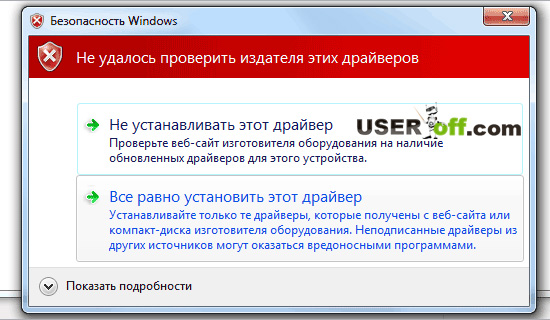
اتبع الخطوات التالية باستخدام معالج التثبيت. التالي والتالي وما إلى ذلك ؛).
للتغلب على الحوادث المختلفة التي يمكن أن تحدث عند الاتصال بالإنترنت ، انتقل إلى "تغيير إعدادات المحول" وقم بتعطيل جميع الاتصالات النشطة.


في لقطة الشاشة أدناه ، يمكنك أن ترى أنني أستخدم شبكة WiFi المدمجة في الكمبيوتر المحمول.

أنقر بزر الماوس الأيمن على الاتصال النشط الوحيد "اتصال الشبكة اللاسلكية" وحدد "تعطيل".

الآن ليس لدي إنترنت ، لكننا سنصلحها باستخدام محول wi-fi خارجي. بالمناسبة ، لا يتطلب محول wi-fi قرصًا ، فأنا فقط أقوم بتوصيله ويبدأ العمل على الفور.
لذلك ، أقوم بتوصيله بموصل USB.

الآن علي الانتظار قليلاً ، وبعد ذلك سيتم إخطاري في الدرج بأنه مثبت وجاهز للعمل. للتأكد من تثبيت برنامج التشغيل ، انقر بزر الماوس الأيمن على "الكمبيوتر" وحدد "خصائص".

حدد إدارة الأجهزة.

في النافذة التي تفتح ، انقر على "محولات الشبكة" ، وبعد ذلك ستظهر قائمة بالأجهزة. كما ترون هنا شبكة Wi-Fi الخاصة بي ، طراز D-lick Wirelless G DWA-110 USB. لذلك تم التثبيت بنجاح ، الآن يمكنك استخدام الإنترنت.

انتقل الآن مرة أخرى إلى Network Connections (اتصالات الشبكة) وتحقق من ظهور اتصال آخر بالفعل. وكما ترى في لقطة الشاشة أدناه ، فأنا متصل بالفعل بشبكة Stiker 2 وفي الوقت الحالي لدي اتصال بالإنترنت من خلال هذا الاتصال.

للاتصال بشبكة ، انقر فوق رمز العلبة وحدد الشبكة التي تريدها.

من الممكن أنه أثناء أو بعد تثبيت برامج التشغيل ، لن يكون كل شيء كما قلت. ثم أعد تشغيل الكمبيوتر وحاول مرة أخرى.
لم أتمكن من إنهاء المقالة حول هذا الأمر ، لأنه من المفيد معرفة كيفية توصيل محول غير USB Wi-Fi.
هكذا تبدو لي:

افتح غطاء وحدة النظام ، وفك الهوائي من المحول (إذا كان مشدودًا) وقم بتوصيله. آسف على بيت الدعارة الذي يحدث هناك ، لا أستخدمه كثيرًا.

عندما قمنا بتوصيل اللوحة نفسها ، نقوم الآن بتثبيت الهوائي في مكانه.

في النهاية سيظهر على النحو التالي:

قم بتشغيل الكمبيوتر وتثبيت برامج التشغيل.
كما ترون ، في الأساس ، لا يوجد شيء معقد للغاية ورهيب هنا. باختصار ، اتضح أن التسلسل الكامل للإجراءات يتمثل في شراء محول WiFi وتوصيله بجهاز كمبيوتر وتثبيت برامج تشغيل. وعندها فقط اتصل بشبكة Wi-Fi المطلوبة واستخدمها.
هذا كل شيء لهذا اليوم. آمل أن أكون قد ساعدتك في معرفة كيفية توصيل WiFi بجهاز كمبيوتر ولن يكون لديك مثل هذا السؤال مرة أخرى. شكرا لاهتمامكم ونراكم قريبا!
بعد استلام جهاز توجيه لاسلكي مع خروج الأسلاك منه على الرف ، يواجه المستخدم مشكلة كيفية توصيل جهاز كمبيوتر بجهاز توجيه WiFi. إذا لم تكن هناك صعوبات معينة مع جهاز كمبيوتر محمول وجهاز لوحي - يتم تحديد شبكة جهاز التوجيه العامل تلقائيًا ، فلن يكون جهاز الكمبيوتر الثابت دائمًا مناسبًا لذلك.
إشارة كبلية أو لاسلكية ، ماذا تختار؟
السؤال الذي يواجهه المستخدمون أكثر فأكثر هو ما إذا كان من الممكن الاتصال بشبكة WiFi على جهاز كمبيوتر (كمبيوتر شخصي) بدون كابل؟ مثل هذا الاتصال ممكن ، لكن يجدر بنا أن نتذكر عيوبه وقيوده:
- تعتمد الإشارة اللاسلكية على عوامل مثل قوة جهاز التوجيه والمسافة من جهاز التوجيه وتخطيط الغرفة. هذا صحيح بشكل خاص عندما تحتاج إلى الإنفاق. لكن هذا موضوع لمقال منفصل ، لذلك لن نتوقف هنا بالتفصيل.
- تتأثر سرعة إنترنت WiFi بالأجهزة المنزلية والتداخل ، بما في ذلك من الشبكات اللاسلكية الأخرى.
خيار آخر: توصيل الإنترنت باستخدام كابل (زوج مجدول) ممتد من جهاز توجيه WiFi - بهذه الطريقة سيتلقى المستخدم إشارة إنترنت ثابتة مع فقد أقل في السرعة. ومع ذلك ، غالبًا ما يفضل المستخدمون توصيل كمبيوتر سطح المكتب بجهاز توجيه WiFi لاسلكيًا لتجنب الكابلات غير الضرورية والمزعجة.
يرجى ملاحظة أنه إذا قمت بتوصيل نفسك ، فقد تحتاج إلى! يمكنك معرفة كيفية القيام بذلك من مقالتنا المنفصلة!
كيف تحصل على إشارة لاسلكية؟
إذا كانت هناك إشارة ، فيجب أن يرسلها أحد الأجهزة (الموجه) ، والآخر يجب أن يستقبلها. اليوم ، تحتوي أجهزة الكمبيوتر المحمولة والعديد من أجهزة الكمبيوتر اللوحية على مستقبلات WiFi بشكل افتراضي ، في حين أن وحدات الكمبيوتر الثابتة ليست مألوفة لتزويد قطعة الغيار هذه. لكن المعجزات تحدث - تتم إضافة جهاز الاستقبال أحيانًا أثناء التجميع كميزة إضافية. من السهل التحقق من هذا:
- سيحتاج المستخدم إلى تسجيل الدخول "مدير الجهاز": يمكنك العثور على هذا الإعداد في لوحة التحكم أو من خلال البحث المدمج - لا يتغير الاسم لسنوات عديدة من نظام إلى نظام.
- قم بتوسيع قائمة محولات الشبكة ، والتي من بينها ابحث عن الكلمات "لاسلكي" (لاسلكي) أو WiFi (لا يمكن أن تكون الهجاء مستمرة فحسب ، بل يمكن أن تكون منفصلة أو موصولة أيضًا).
إذا كانت القائمة تحتوي على أسماء بدون هذه الكلمات ، فهناك خيار للاتصال بجهاز الكمبيوتر الخاص بك بشكل مستقل جهاز استقبال إشارة لاسلكيوهما نوعان:
- الداخلية- يتصل باللوحة الأم عبر موصل PCI أو PCI Express (سيتعين عليك تفكيك العلبة) ؛
- خارجي- محول USB - المنافذ السائبة لن تفيد الإشارة.
يتم حل مشكلة كيفية توصيل الكمبيوتر بالإنترنت عبر محول Wi-Fi USB على ثلاث مراحل: الاتصال بالمنفذ وتثبيت برامج التشغيل والإعداد. وبالمثل ، يمكنك توصيل محول داخلي (PCI) ، فقط المنفذ موجود على اللوحة الأم.
إذا لم يتم تثبيت برامج التشغيل تلقائيًا بعد توصيل المحول ، فسيتعين عليك استخدام قرص برنامج التشغيل أو تنزيله على الإنترنت (في هذه الحالة ، يمكنك استخدام الكابل مؤقتًا من جهاز التوجيه إلى الكمبيوتر للوصول إلى الإنترنت).
كقاعدة عامة ، بعد تثبيت برامج التشغيل ، تظهر أيقونة شبكة WiFi على شريط المهام (في العلبة) ، من خلال النقر عليها ، سيرى المستخدم قائمة بالشبكات اللاسلكية. يكفي تحديد اسم الشبكة المنزلية في القائمة وإدخال كلمة المرور - يمكن العثور على اسم المصنع وكلمة المرور على علبة جهاز التوجيه أو في التعليمات.
إذا لم يكن هناك رمز على شريط المهام ، فعليك البحث عن قائمة بالشبكات المتاحة في لوحة التحكم أو في إعدادات النظام ، أسهل طريقة هي استخدام بحث النظام المدمج:
- أدخل "الإنترنت" في شريط البحث "شبكة تواصل وانترنت".
- حدد البند "حالة الشبكة"أو "مركز التحكم بالشبكة".
- حدد شبكتك المنزلية وأدخل كلمة المرور.
كيفية توصيل جهاز توجيه WiFi بسلك؟
لا تنس أنه من الممكن توصيل موجه Wi-Fi بجهاز كمبيوتر (كمبيوتر شخصي) عبر الكابل - يكون الاتصال السلكي أقل عرضة لزيادة السرعة. سيتطلب ذلك كبلًا مجعدًا - يجب أن يكون طوله كافياً لتوصيل جهاز التوجيه والكمبيوتر. للاتصال سوف تحتاج:
- قم بتوصيل جهاز التوجيه بمأخذ طاقة وقم بتوصيل كبل الموفر بمنفذ خاص على جهاز التوجيه - فهو يختلف عن الآخرين في اللون أو في موقع منفصل.
- قم بتوصيل جهاز التوجيه والكمبيوتر باستخدام كابل الشبكة.
- فأنت بحاجة إلى إعداد الإنترنت. في أغلب الأحيان ، يتم ذلك بواسطة متخصص من الموفر عند الاتصال بالإنترنت لأول مرة ، إذا اضطر المستخدم للقيام بذلك بمفرده ، فيمكنك الاتصال بخدمة الدعم الفني للإعدادات.
كيفية توصيل شبكة WiFi إذا كان الإنترنت موجودًا بالفعل؟
سؤال آخر شائع بين المستخدمين هو كيفية توصيل جهاز توجيه WiFi إذا كان هناك إنترنت سلكي بجهاز كمبيوتر؟ تنشأ هذه المشكلة إذا كانت الشقة تحتوي بالفعل على إنترنت سلكي ، والذي أرغب في توزيعه على أجهزة أخرى ، فيمكن أن يكون هناك عدة حلول:
- إذا كان كبل الشبكة المتصل بالشقة متصلاً مباشرة بالكمبيوتر (بدون أجهزة توجيه) ، فيجب فصل هذا الكبل عن الكمبيوتر وتوصيله بالموجه.
- إذا كان كبل الشبكة متصلاً أولاً بالموجه ، وكان سلك LAN قيد التشغيل بالفعل منه إلى الكمبيوتر ، فيمكن استبدال جهاز التوجيه بجهاز توجيه (إذا كان هناك منافذ كافية) أو يمكن توصيل جهاز التوجيه بالموجه باستخدام كابل إضافي.
كقاعدة عامة ، بعد هذه التلاعبات ، يلزم إعادة تشكيل الشبكة والمعدات. بالنسبة للإعدادات ، يجب عليك الاتصال بمزود الخدمة - فمعظم الشركات الكبيرة لديها خدمة دعم ، يساعد مستشاروها (عبر الهاتف أو الدردشة) العملاء في إعداد الإنترنت باستمرار.
 تطير البرامج الثابتة لـ iPhone باستمرار - الأسباب والحلول
تطير البرامج الثابتة لـ iPhone باستمرار - الأسباب والحلول كيفية استعادة مستند Word إذا لم يتم حفظه
كيفية استعادة مستند Word إذا لم يتم حفظه استعادة مستند MS Word غير المحفوظ
استعادة مستند MS Word غير المحفوظ